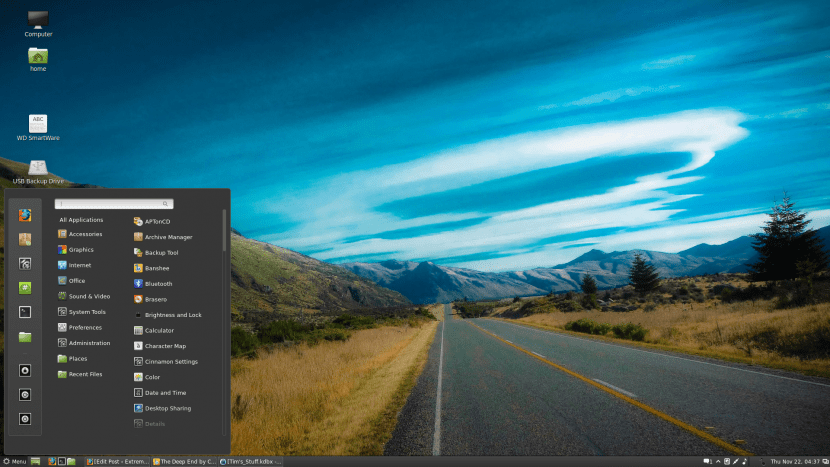
Obwohl dies die beste Option ist, um zu 100% sicherzustellen, dass keine Fehler aus einer früheren Installation gezogen werden, kann die Installation eines Systems von Grund auf problematisch sein. Ich beginne immer gerne bei 0 und möchte beispielsweise auch einige Konfigurationsordner wiederherstellen, wie dies beim Ordner .firefox der Fall ist, unabhängig von der von mir verwendeten Distribution. In der Umwelt Zimt Wir haben viele Dinge, die wir vielleicht behalten möchten, und deshalb werden wir Ihnen beibringen, wie man eins macht Backup-Applets, -Erweiterungen und -Desklets einer grafischen Umgebung, die dank Distributionen wie Linux Mint berühmt geworden ist.
Seit ungefähr drei Jahren erlaubt uns Zimt hinzuzufügen:
- Applets: Sie fügen dem Bedienfeld neue Symbole hinzu, über die wir verschiedene Vorgänge ausführen können, z. B. die Steuerung der Helligkeit, die Steuerung des Akkus, wenn wir einen Laptop verwenden, den Zugriff auf das Suchwerkzeug, die Steuerung der Anwendungen beim Start usw.
- Erweiterungen: Sie können einige Cinnamon-Funktionen ändern, z. B. das Hinzufügen eines Docks oder das Ändern des Bilds des Anwendungsauswahlfensters (das angezeigt wird, wenn Sie gleichzeitig Alt + Tab drücken).
- Schreibtische: die kleinen Anwendungen, die auf dem Desktop angezeigt werden.
Sichern von Cinnamon-Applets, -Erweiterungen und -Desklets
Sobald wir Linux Mint starten, werden wir feststellen, dass wir bereits einige der vorherigen Optionen zur Verfügung haben, aber wir können auch einige andere hinzufügen. Wenn wir aus irgendeinem Grund wollen Installieren Sie das System neu (oder aktualisieren Sie es) und verlieren Sie nicht alles, was wir in dieser Hinsicht hinzugefügt haben. Es ist am besten, immer ein Backup zu erstellen. Jede Option wird in einer Route gespeichert, die folgende sind:
- Applets werden im Ordner gespeichert /home/*ouruser*/.local/share/cinnamon/applets wenn nur ein Benutzer es verwendet oder / usr / share / cinnamon / applets Wenn das Applet installiert ist, stoppen Sie einen Benutzer. Diejenigen auf der zweiten Route sind normalerweise diejenigen, die standardmäßig installiert sind. Daher ist es nicht erforderlich, diese Sicherung zuerst durchzuführen. Was passiert ist, dass wir beim Aktualisieren auf eine höhere Version feststellen können, dass sie ein Applet nicht mehr unterstützen, das gut für uns war, und es immer besser ist, auf Nummer sicher zu gehen.
- Die Erweiterungen werden im Ordner gespeichert /home/*ouruser*/.local/cinnamon/extensions für einen Benutzer oder / usr / share / cinnamon / extensions wenn es alle Benutzer betrifft. Das gleiche, was ich über Applets gesagt habe, gilt für Erweiterungen.
- Desklets werden im Ordner gespeichert /home/*ouruser*/.local/share/cinnamon/desklets wenn sie nur einen Benutzer betreffen und usr / share / cinnamon / desklets wenn es das gesamte Betriebssystem betrifft. Es ist auch nicht notwendig, den zweiten Pfad zu sichern, aber ich sage dasselbe wie bei den Applets und Erweiterungen.
Beachten Sie, dass die Ordner mit einem Punkt vor ihnen, z. B. ".local" in den vorherigen Pfaden, versteckte Ordner sind. Daher müssen wir die versteckten Dateien anzeigen, um auf sie zugreifen zu können.
Jetzt haben Sie keine Entschuldigung mehr, nach der Installation von 0 keine Applets, Erweiterungen und Deklets an Ihr Betriebssystem mit Cinnamon-Umgebung zurückzugeben, oder?